如何在 Windows 10 中卸载 Microsoft Edge 浏览器
Microsoft Edge可能是市面上最好的基于 Chromium 的浏览器,没有其他人可能携带的额外包袱。与Chrome(Chrome)相比,它的功耗也更低。但是,如果您出于某种原因想要将其从 PC 中删除,以下是卸载Microsoft Edge Chromium Browser的不同方法。
如何在 Windows 10 中卸载 Edge
您可以使用任何方法从Windows 10中完全卸载或删除(Windows 10)Edge。如果它是由他或她安装的,管理员应该卸载它。
- 标准卸载方法
- 程序和特点
- 通过文件资源管理器
- PowerShell 命令
- 使用命令提示符。
如果您改变主意,可以随时从Microsoft Edge网站重新安装。(Microsoft Edge)此外,请确保在卸载浏览器之前退出您的Microsoft帐户。(Microsoft)
更新(UPDATE):在继续之前,您应该知道通过Windows 更新安装的新(Windows Update)Microsoft Edge Chromium浏览器不提供通过 UI 卸载它的选项。因此,也许第 3 或第 4 方法可能会对您有所帮助。
微软说(Says Microsoft):
Microsoft Edge is the web browser recommended by Microsoft and is the default web browser for Windows. Because Windows supports applications that rely on the web platform, our default web browser is an essential component of our operating system and can’t be uninstalled.
The new version of Microsoft Edge gives users full control over importing personal data from the legacy version of Microsoft Edge. The new version of Microsoft Edge is included in a Windows system update, so the option to uninstall it or use the legacy version of Microsoft Edge will no longer be available.
1]通过开始菜单(Start Menu)卸载Microsoft Edge Chromium Browser(Uninstall Microsoft Edge Chromium Browser)

- 点击(Click)开始菜单(Start Menu),在搜索框中输入“Microsoft Edge”
- 在结果中看到 Microsoft Edge(绿色图标)后,右键单击它
- 从菜单选项中选择卸载(Choose Uninstall),然后让卸载程序完成工作
“开始(Start)”菜单的右侧部分提供了相同的选项,其中显示了一个快速选项。您可能需要展开它以显示所有选项,包括以管理员身份运行(Run)、打开文件位置等。
2]使用控制面板(Control Panel)删除Microsoft Edge(Remove Microsoft Edge)
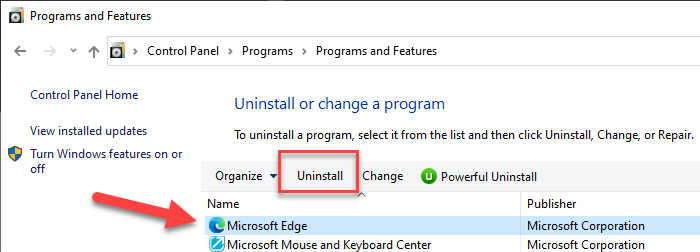
- 在运行(Run)提示符(Win + R )中键入“Control”,然后按回车键
- 它将打开经典的控制面板(Control Panel)。根据视图定位程序(Locate Programs) 或程序(Programs)和功能(Features)
- 单击(Click)卸载(Uninstall)程序以显示计算机上安装的程序列表
- 按(Sort)名称对列表进行排序,然后找到Microsoft Edge
- 选择它,然后单击卸载(Uninstall)按钮
该过程完成后,所有文件都将被删除。
3]通过文件资源管理器

打开文件资源管理器(Open File Explorer)并导航到以下路径:
C:\Program Files (x86)\Microsoft\Edge\Application\84.0.522.59\Installer
这里的数字“84.0.522.59”可能因您的情况而异。

单击打开安装程序文件夹。

现在单击文件(File)选项卡并选择以管理员身份打开 Windows PowerShell 。(Open Windows PowerShell)现在执行以下命令。
.\setup.exe -uninstall -system-level -verbose-logging -force-uninstall
Edge浏览器应该被卸载。
4]使用PowerShell命令(PowerShell Command)卸载Edge(Uninstall Edge)浏览器
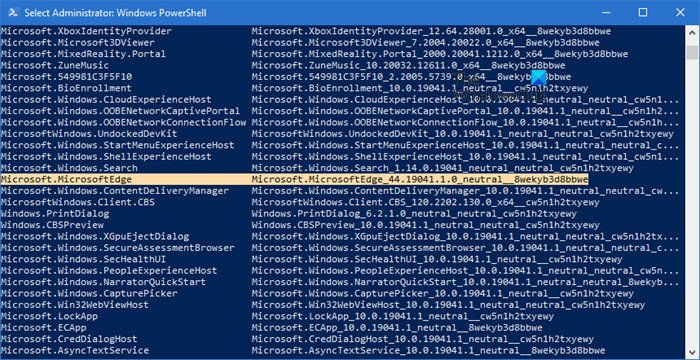
您可以使用PowerShell Get package 命令卸载应用程序。请按照以下步骤操作
- (Type PowerShell)在运行(Run)( Win+R键入 PowerShell ,然后按Enter键
- 执行以下命令
Get-AppxPackage | Select Name, PackageFullName
- 找到 Microsoft Edge(Locate Microsoft Edge)及其包名称。它应该类似于下面提到的内容。
Microsoft.MicrosoftEdge Microsoft.MicrosoftEdge_44.18362.449.0_neutral__8wekyb3d8bbwe
- 在列表中,找到Microsoft Edge及其包名称。它应该类似于下面提到的内容。
- 现在执行以下命令从Windows中删除(Windows)Edge。
Get-AppxPackage -allusers Microsoft.MicrosoftEdge_44.18362.449.0_neutral__8wekyb3d8bbwe | Remove-AppxPackage
该过程完成后,它将为所有用户从Windows卸载(Windows)Microsoft Edge 。如果您只想为您的帐户卸载,您可以跳过上述命令中的-allusers开关。
5]使用命令提示符
打开提升的 CMD 窗口。
复制并粘贴以下命令,然后一一按回车(Enter one)。
cd C:\Program Files (x86)\Microsoft\Edge\Application\84.0.522.63\Installer setup.exe –uninstall –system-level –verbose-logging –force-uninstall
这里 84.0.522.63 应该是您 PC 上的版本号。
我希望这篇文章很容易理解,并且您能够从Windows 10 PC中删除Microsoft Edge Chromium 。
(Make)如果您以后不想使用它,请确保从Microsoft在线帐户中删除所有浏览历史记录。(Microsoft)
Related posts
如何在Windows 10中自定义新的Microsoft Edge Browser
在Windows 10中使用Microsoft Edge中的Browser Task Manager
如何执行Google SafeSearch在Microsoft Edge在Windows 10
如何显示Favorites Bar在Microsoft Edge上Windows 10
如何在Windows 10中防止Microsoft Edge上的收藏夹
如何从 Windows 10 中删除 Microsoft Edge
重定向网站从IE到Microsoft Edge在Windows 10使用Group Policy
Pin website至Taskbar or Start Menu在Windows 10中使用Edge
如何改变的Microsoft Edge homepage在Windows 10外观
在Windows 10中禁用或在Edge browser中启用建议的密码
Block Microsoft Edge Chromium从Windows 10安装
Microsoft Edge选项卡在Windows 10中褪色
如何在Windows 10的Microsoft Edge上取消阻止Adobe Flash Player
什么是Windows 10 Task Manager中的Identity_Helper.exe process
如何在Windows 10中卸载Microsoft Edge
将 Microsoft Edge 中的默认搜索提供程序更改为 Google
如何禁用或删除Microsoft Edge Legacy上Windows 10
如何在Windows 10中制作Chrome default browser(Firefox & Opera)
如何在Windows 10中从Microsoft Edge browser打印
如何将Windows 10中的默认PDF Viewer从Edge更改为任何其他
